راهنمای جامع و تصویری آموزش استفاده از تیک تاک
اگر TikTok را دانلود کردهاید و با نحوه عملکرد برنامه آشنا نیستید، تا انتهای مقاله با ما همراه باشید. در این مقاله به آموزش تیک تاک و نحوه کار با آن میپردازیم.
برای مشاهده پنل خدمات تیک تاک کلیک کنید.
معرفی برنامه TikTok
تیک تاک یک پلتفرم رسانه اجتماعی مبتنی بر ویدیو است که امکان تولید ویدیوهایی به مدت پنج ثانیه و حداکثر ۱۰دقیقه را فراهم میکند. TikTok بر اساس موزیک ساخته شده و کاربران میتوانند موسیقیها را به محتوای خود اضافه کنند.
آموزش مراحل نصب و ساخت حساب کاربری تیک تاک
در برنامه تیک تاک، برای تماشای ویدیوها نیازی به داشتن اکانت ندارید؛ اما برای شروع ضبط و ارسال ویدیو، باید یک حساب کاربری ایجاد کنید. جهت اطلاع از مراحل ثبت نام در TikTok (ایفون و اندروید)، میتوانید مقاله ساخت اکانت تیک تاک را مطالعه نمایید.
در حالت عادی، پروفایل TikTok شما برای تمام کاربران قابل مشاهده است. اگر میخواهید افراد مشخصی شما را دنبال کنند یا ویدیوهای شما را ببینند، میتوانید حساب خود را خصوصی کنید. در مقالهای که به شما معرفی کردیم به صورت جامع به آموزش خصوصی کردن اکانت و ویرایش پروفایل در TikTok پرداختهایم.
برای خرید شماره مجازی تیک تاک کلیک کنید.
آشنایی با محیط برنامه تیک تاک
محیط Tik Tok هم مانند هر برنامه دیگری دارای چندین بخش است که در ادامه با هر یک از آنها آشنا میشویم.
صفحات For You و Following در تیک تاک
در کل دو فید اصلی در صفحه اصلی (Home) این برنامه وجود دارد: For You و Following.
تب For You ویدیوهای تصادفی از هر کاربر تیک تاک را در سراسر جهان نشان میدهد. این فید شامل ترکیبی از ویدیوهای کاربرانی است که دنبال میکنید، محتوای پرطرفدار، ویدیوهای تبلیغاتی، و سایر محتوایی که بر اساس رفتارتان در پلتفرم به شما پیشنهاد میشود.
تب Following ویدیوهای آپلود شده توسط کاربرانی را که دنبال میکنید، نشان میدهد. همچنین یک ذرهبین در کنار این دو تب وجود دارد که به شما امکان میدهد حساب کاربران مورد نظر را جستجو و ویدیوهای آنها را مشاهده کنید.
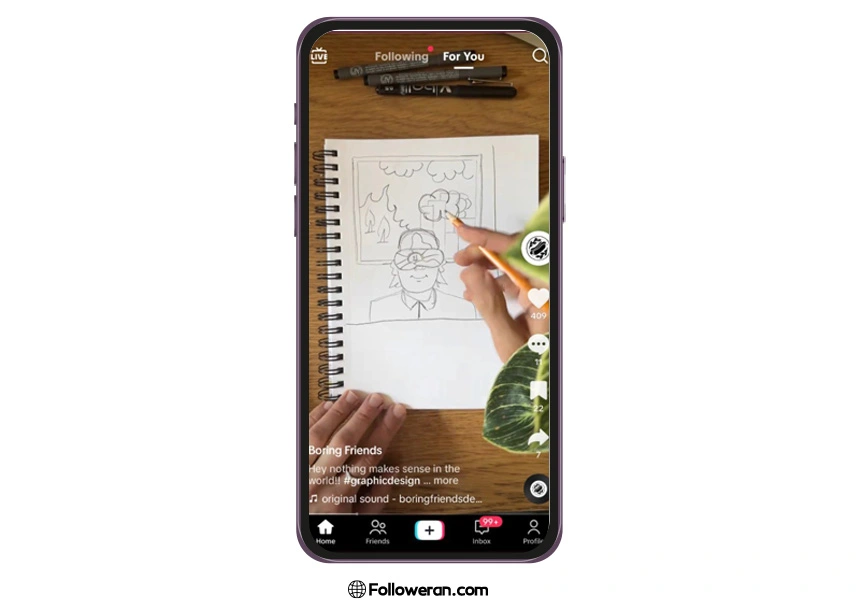
بیشتر بخوانید: دیلیت اکانت تیک تاک
تب Home و Discover در تیک تاک
جدا از فید اصلی، در پایین برنامه، 5 گزینه وجود دارد:
- Home (صفحه اصلی): آیکون خانه، صفحه اصلی را با فیدهای For You و Following نشان میدهد. همچنین با گزینه Live در گوشه سمت چپ بالای صفحه میتوانید لایو یا ویدئوهای زنده را تماشا کنید و با سازنده آن تعامل کنید.
- Discover: آیکون Discover به شما امکان میدهد هشتگها، صداها و افکتهای پرطرفدار را در تیک تاک مشاهده کنید.
- علامت مثبت (+): با زدن روی آیکون مثبت، دوربین شما باز میشود و به شما امکان میدهد ضبط ویدیوی را شروع کنید.
- Inbox یا صندوق ورودی: با گزینه اینباکس میتوانید به کسانی که آنها را فالو کردهاید پیام خصوصی ارسال کنید.
- Profile: این آیکون، پروفایل شما را باز میکند و ویدیو هایی را که ایجاد یا لایک کردهاید، نشان میدهد.
بیشتر بخوانید: افزایش فالوور تیک تاک
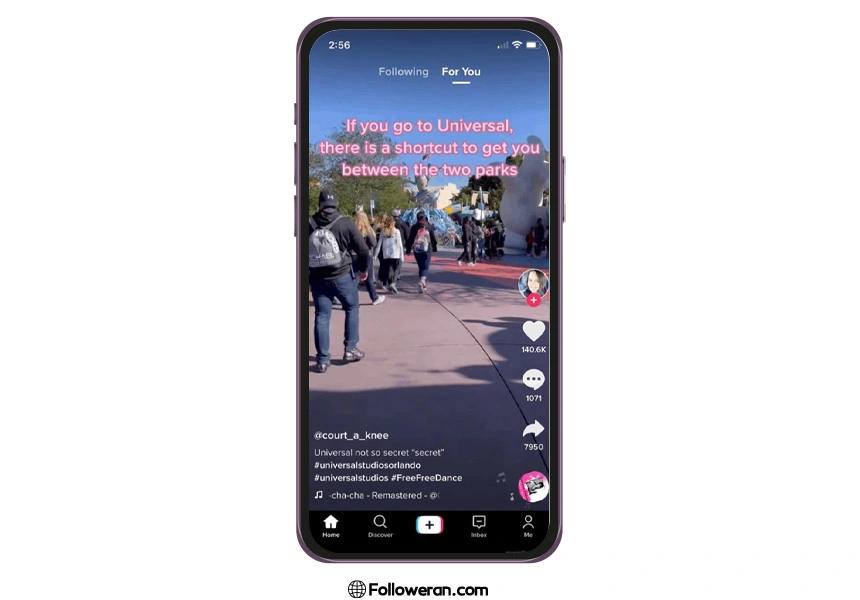
نحوه تعامل در تیک تاک با لایک و کامنت
در ویدیوها 5 گزینه وجود دارد که میتوانید از طریق آنها با افراد تعامل کنید:
- آیکون پروفایل سازنده محتوا: این آیکون عکس پروفایل سازنده محتوا را با علامت مثبت نشان میدهد تا بتوانید به راحتی آنها را دنبال کنید.
- قلب (لایک کردن محتوا): گزینه قلب نشان میدهد که چند کاربر ویدیو را پسندیدهاند. وقتی یک ویدیو را لایک میکنید TikTok ویدیوهای مشابه بیشتری به شما نشان میدهد.
- حباب چت (گذاشتن کامنت): تیک تاک گزینه کامنت (نظر) را توسعه داده است، بنابراین میتوانید از آن برای ارسال gifts به سازندگان مورد علاقه خود استفاده کنید. با این حال، فقط کامنتهای دارای آیکون هدیه این عملکرد را فعال کردهاند.
- فلشی که به سمت راست اشاره میکند (اشتراکگذاری محتوا): یکی از استراتژیهای Tik Tok برای افزایش کاربر، سهولت اشتراکگذاری در سایر پلتفرمها است. برای این کار میتوانید با زدن گزینه کامنت، روی آیکون فلش کلیک کنید تا تنظیمات اشتراکگذاری باز شود. Tik Tok به شما امکان میدهد ویدیو را برای سایر کاربران ارسال کنید یا آن را در رسانههای اجتماعی مختلف مانند فیسبوک، اینستاگرام، توییتر، واتساپ یا تلگرام به اشتراک بگذارید. همچنین میتوانید لینک ویدیو را برای اشتراکگذاری در هر پلتفرمی کپی کنید.
- آیکون رکورد در حال چرخش با نتهای موسیقی جاری از آن: در نهایت، در هر ویدیوی Tik Tok، نمادی شبیه به رکورد چرخان را در پایین سمت راست میبینید. این گزینه به شما امکان می دهد موسیقی استفاده شده توسط سازنده را ببینید. اگر روی آن کلیک کنید، ویدیوهای بیشتری را خواهید دید که از همان آهنگ استفاده کردهاند.
بیشتر بخوانید: مشکلات تیک تاک
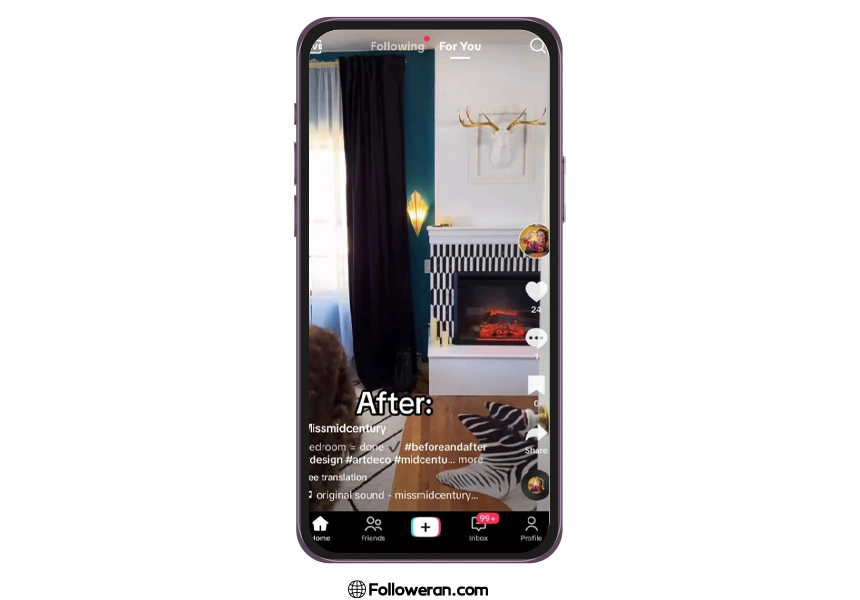
آموزش نحوه پست گذاشتن در تیک تاک
برای ضبط و انتشار یک ویدیوی تیک تاک با استفاده از ویژگیهای آن، مراحل زیر را دنبال کنید:
- تیک تاک را باز کنید و روی دکمه (+) در منوی پایین بزنید. دوربین گوشی باز میشود و به شما امکان میدهد تا ضبط را شروع کنید. همچنین میتوانید عکسها یا ویدیوها را به جای ضبط در برنامه آپلود یا از گزینه الگو استفاده کنید.
- علامت تیک را بزنید تا به صفحه ویرایش بروید و ویدیوی خود را در یک حلقه ببینید. اکنون میتوانید قبل از انتشار، فیلترها، افکتها، متن، زیرنویسها و سایر ویژگیها را به ویدیوی خود اضافه کنید.
- برای افزودن جزئیات بیشتر به ویدیوی خود، روی Next ضربه بزنید. با این کار میتوانید کپشن، هشتگهای مرتبط، کاور ویدیو و تگهای افراد یا مکانها را اضافه کنید.
- شما آماده ارسال پست هستید! اکنون میتوانید ویدیوی TikTok خود را در پیشنویسها ذخیره کنید تا بعداً پست کنید یا روی «Post» بزنید تا منتشر شود.
بیشتر بخوانید: ارسال ویدیوی تیک تاک در اینستاگرام
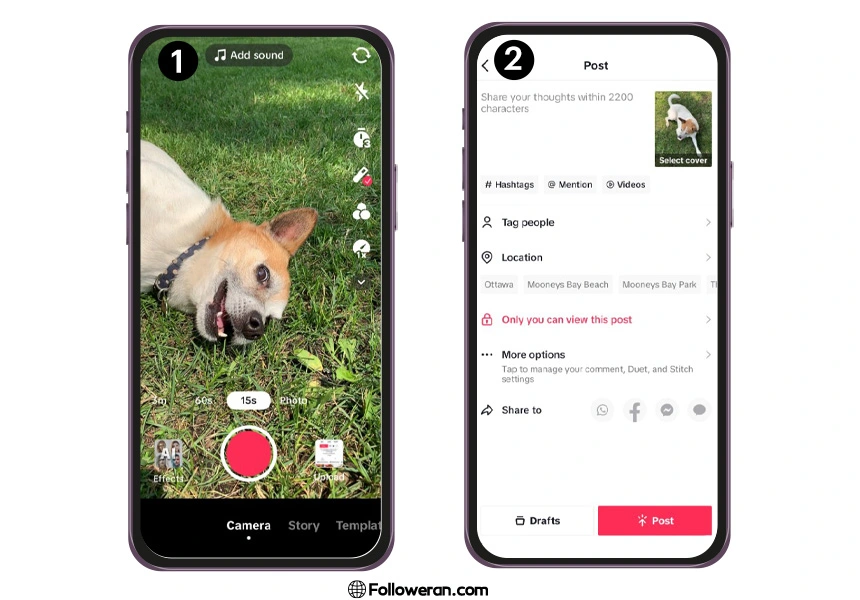
قابلیتهای Tik Tok برای ساخت ویدیوی جذابتر
در این برنامه چندین آیکون وجود دارد که به بهبود ضبط شما کمک میکنند. این آیکونها عبارتند از:
- FLP: گزینه چرخش صفحه تا به شما کمک کند از دوربین پشتی یا جلویی خود استفاده کنید.
- Speed: به شما کمک میکند فیلمهای حرکت آهسته یا سریع به جلو ضبط کنید.
- Filters: به شما امکان میدهد فیلترهایی را روی ویدیوی خود اعمال کنید.
- Beauty: یک فیلتر AR که به شما امکان میدهد شکل صورت خود را تنظیم کنید.
- Timer: این گزینه شمارش معکوس ضبط خودکار است و به شما کمک میکند بدون دست فیلمبرداری کنید.
- Reply: نظرات یا سوالاتی را که با ویدیو به آنها پاسخ میدهید را نشان میدهد.
حذف ویدیو در Tik Tok
برای پاک کردن ویدیو در این برنامه، لازم است مراحل زیر را دنبال کنید:
- وارد پروفایل خود شوید.
- ویدیوی مدنظرتان را باز کنید.
- روی آیکون سهنقطه سمت راست بزنید.
- برای حذف ویدیوی روی Delete بزنید.
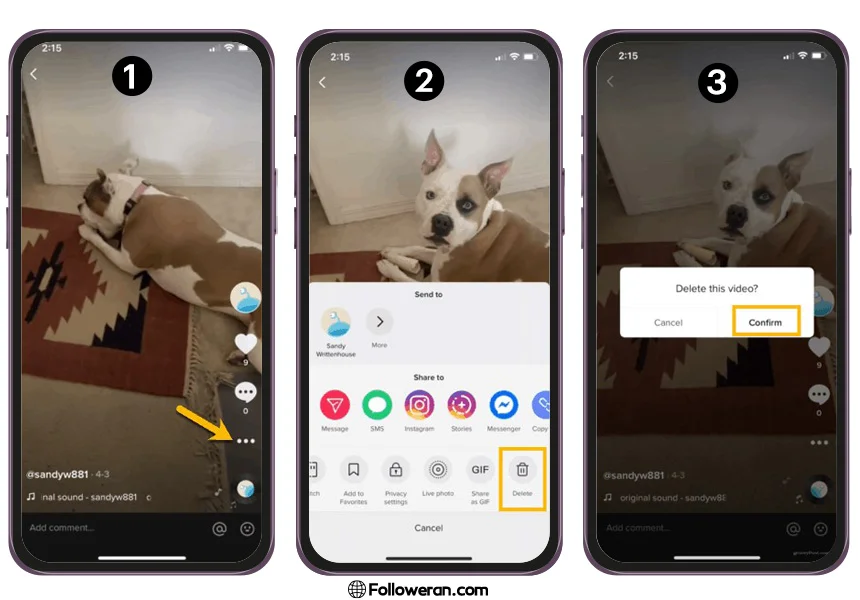
آشنایی با ابزارها و ویژگیهای منحصربهفرد TikTok
در این بخش نحوه استفاده از امکانات و ویژگیهای مختلف برنامه را برای ایجاد ویدیو آموزش میدهیم.
قابلیت Duet در تیک تاک
دوئت به کاربران این اپلیکیشن این امکان را میدهد تا محتوای همکاری با یک کاربر دیگر ایجاد کنند. زمانی که شما با کاربری در تیک تاک دوئت میکنید، عملاً یک ویدیوی دوقلو ایجاد میشود که ویدیوی شما همراه با ویدیوی اصلی ظاهر میشود. این ویژگی باعث افزایش تعامل و ارتباط در این پلتفرم میشود. کاربران میتوانند کنار هم بخوانند یا اقدامات مختلفی را در کنار یکدیگر انجام دهند.
قابلیت Stitch در تیک تاک
در تیکتاک، ویژگی استیچ به کاربران این امکان را میدهد تا بخشی از یک ویدیوی دیگر را به ویدیوی خود افزوده و به آن واکنش نشان دهند. با استفاده از استیچ، شما میتوانید به صورت مستقیم به بخش خاصی از ویدیوی دیگران واکنش نشان دهید و محتوای خود را با محتوای آنها ترکیب کنید.
این ویژگی این امکان را فراهم میکند تا کاربران از ایدهها و محتوای یکدیگر الهام بگیرند و به صورت تعاملی در جریان Tik Tok شرکت کنند.
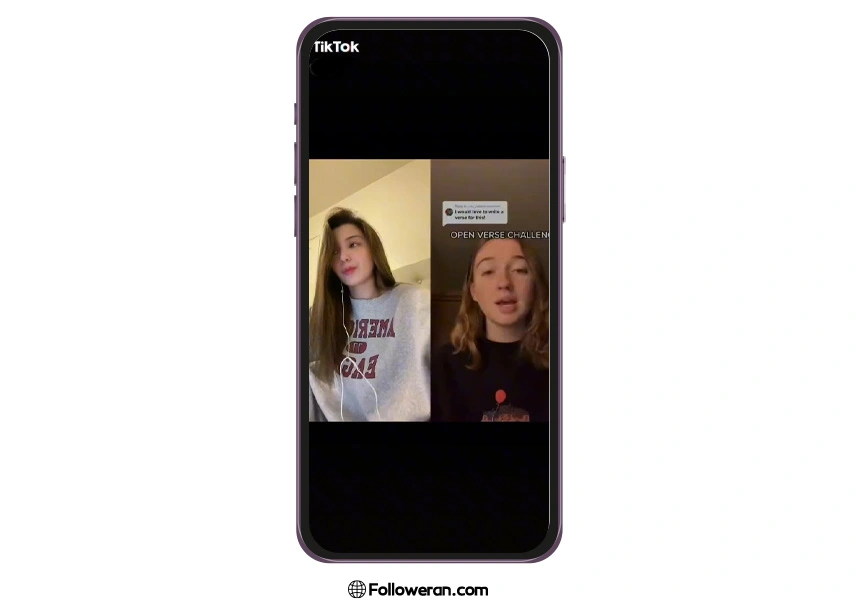
پیدا کردن آهنگهای ترندی در تیک تاک
2 راه برای یافتن آهنگ در TikTok وجود دارد:
- از ویدیوهای دیگر در صفحه For You: اگر آهنگی را که دوست دارید در ویدیوی کاربر دیگری پیدا کردید، به سادگی روی نام آهنگ ضربه بزنید تا تمام محتوای تولید شده توسط آن موزیک، نمایش داده شود.
- موزیکهای پیشفرض: هنگام ایجاد محتوای خود گزینه افزودن صدا در بالای صفحه را انتخاب کنید. میتوانید از میان صداهای پیشنهادی یا آنهایی که قبلاً ذخیره کردهاید، انتخاب کنید. همچنین با استفاده از نماد جستجو میتوانید به آهنگهای پرطرفدار TikTok، لیستهای پخش و امکان جستجوی آهنگ یا صدای خاص دسترسی پیدا کنید.
بیشتر بخوانید: دانلود از تیک تاک

افکتهای تیک تاک
TikTok صدها افکت ارائه میدهد که میتوانید از آنها برای ایجاد یا بهبود محتوای ویدیوی خود استفاده کنید. برای دسترسی به افکتهای TikTok، روی دکمه Create بزنید. گزینه effects را در سمت چپ پایین پنجره خواهید دید. میتوانید با استفاده از ابزار جستجو، یک افکت خاص را جستجو کنید یا مستقیماً از ویدیوهای سایر کاربران به افکتها دسترسی داشته باشید.
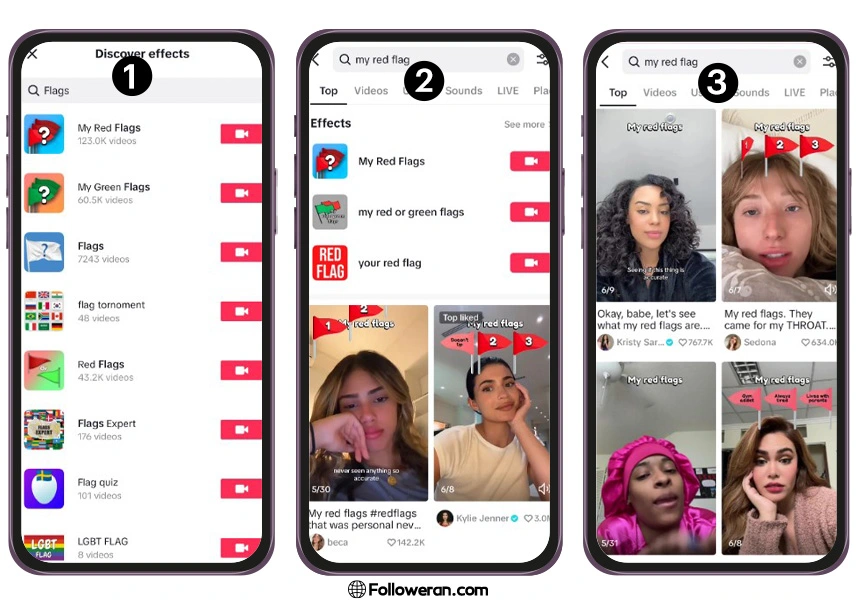
ویژگی صفحه سبز
ویژگی Green Screen تیک تاک نوع دیگری از افکت است که مانند فناوری صفحه سبز مورد استفاده در فیلم عمل میکند. این ویژگی به شما امکان میدهد ویدیویی از صحبت کردن خود با تصویر یا ویدیوی دیگری در پسزمینه ضبط کنید.
قابلیت Text to Speech در تیکتاک
با این ویژگی میتوانید محتوایی را که تایپ میکنید با صدای مورد نظر بارگذاری کنید.
برای دسترسی به عملکرد متن به گفتار، برنامه را باز کرده و شروع به ایجاد یک ویدیو کنید. در صفحه ویرایش، روی دکمه Text در پنل سمت راست بزنید و آن را به مکان مربوطه در ویدیو اضافه کنید. وقتی کارتان تمام شد، روی متن ضربه بزنید و یکی از صداهای مورد نظر را برای خواندن انتخاب کنید.
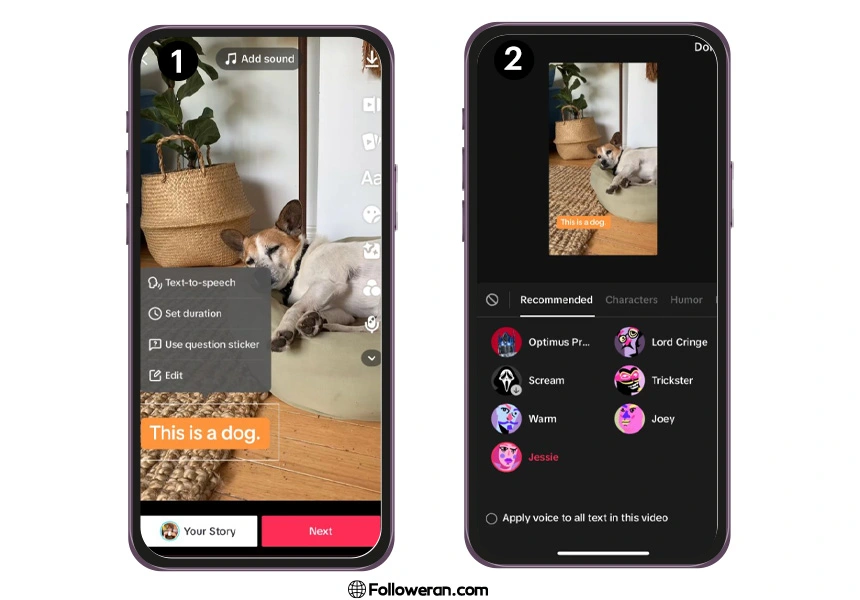
ابزار Slideshow تیک تاک
برای ساخت اسلایدشو در تیک تاک هنگام ضبط ویدیو لازم است مراحل زیر را انجام دهید:
- روی گزینه Templates بزنید و یکی از تمپلیتها را انتخاب کنید.
- گزینه Select Photo را کلیک کنید و عکسهای مدنظر خود را انتخاب کنید.
- میتوانید صوت و افکت و فیلتر اضافه کنید.
- اکنون میتوانید آن را منتشر کنید یا آن را در پیشنویس ذخیره کنید.

آموزش Reaction در تیک تاک
Reactions نوعی واکنش یا تعامل با محتواهای سایر کاربران محسوب میشود.
- کافیست ویدیوی مدنظرتان را باز کنید و روی Share بزنید.
- روی گزینه React بزنید و ویدیوی خودتان را ضبط کنید.
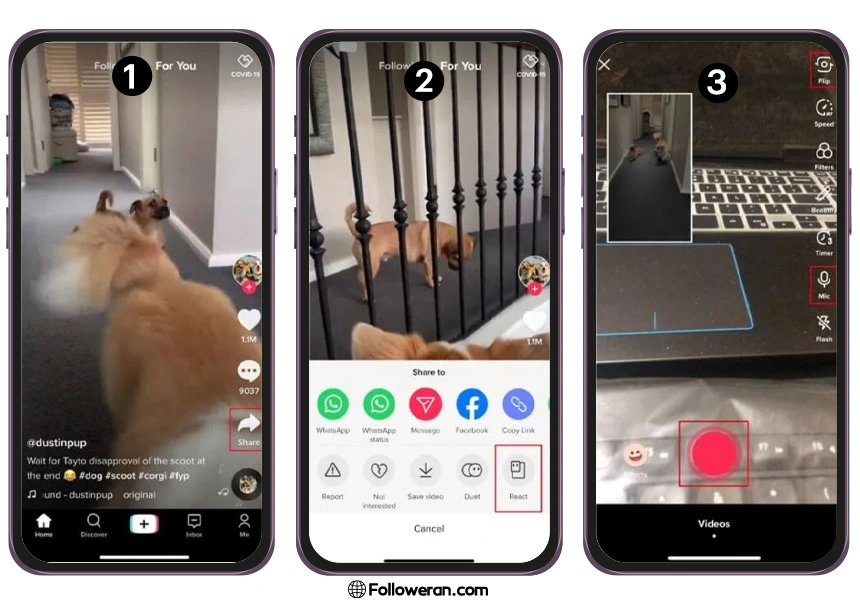
Live Photo تیک تاک
با Live Photo میتوانید روی بکگراند Home Screen یا Lock Screen موبایل خود ویدیوی دلخواهتان را بیندازید. مراحل انجام این کار به صورت زیر است:
- ابتدا باید برنامه Wall Picture تیک تاک را نصب کنید.
- برنامه را باز کنید روی Share و سپس Live Photo را انتخاب کنید.
- روی Life Photo بزنید تا ویدیو را بهعنوان پیشزمینه موبایل خود ذخیره کنید.
اشتراک ویدیوها بهصورت GIF در TikTok
برای اینکه ویدیو را به شکل GIF به اشتراک بگذارید مراحل زیر را دنبال کنید.
- روی گزینه Share بزنید.
- حالا صفحه را یه سمت چپ بکشید تا گزینه GIF نمایش داده شود.
- پس از ویرایش ویدیو روی Generate بزنید.
- فایل GIF شما ساخته شد.
بیشتر بخوانید: بهترین هشتگ های تیک تاک
آموزش استفاده از تیک تاک در ایران
نحوه استفاده از تیک تاک در ایران با سایر کشورها یکسان است با یک تفاوت کوچک؛ ما در ایران برای ساخت اکانت تیک تاک باید حتما از یک فیلترشکن استفاده کنیم. قبلتر فقط اجازه دسترسی و ایجاد حساب کاربری تیک تاک در کامپیوتر را داشتیم اما خوشبختانه این محدودیت برطرف شده و میتوانید با یک VPN، اپلیکیشن TikTok را روی گوشی خود نصب و راهاندازی کنید.
به جز داشتن یک فیلتر شکن، باقی مراحل شبیه همان مراحلی است که ذکر کردیم.
چگونه در تیک تاک لایو ببینیم؟
برای آموزش مراحل تماشای لایو در تیک تاک مراحل زیر را انجام دهید:
- برنامه TikTok را باز کنید.
- سپس روی LIVE در بالا بزنید تا ویدیوهای سازندگانی را که در حال حاضر زنده هستند مشاهده کنید.
- همچنین میتوانید ویدیوهای زندهای را که در فیدهای «For You» و «Following»، صندوق ورودی، نتایج جستجو و سایر پروفایلهای سازندگان ظاهر میشوند تماشا کنید.
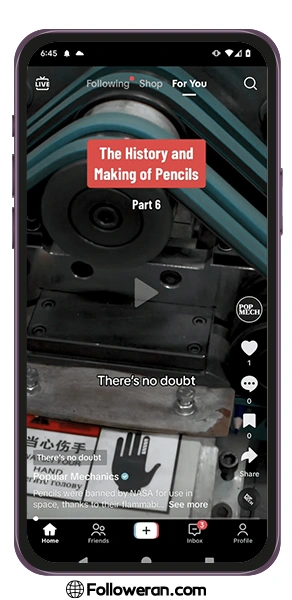
توجه داشته باشید که برای استفاده از لایو در تیک تاک، باید شرایط زیر را دارا باشید:
- برای لایو حداقل 18 سال سن داشته باشید.
- حداقل 18 سال (یا 19 سال در کره جنوبی) برای ارسال یا دریافت هدایا در طول یک LIVE.
- 1000 فالوور برای لایو داشته باشید (ممکن است در مناطق مختلف متفاوت باشد).
چگونه دوربین تیک تاک را فعال کنیم؟
میتوانید مستقیماً از اپلیکیشن به دوربین گوشی خود دسترسی TikTok را بدهید. این روش ساده است و کافیست تا مراحل زیر را طی کنید:
مرحله 1: برنامه تیک تاک را در اندروید یا آیفون خود باز کنید. برای شروع ایجاد یک ویدیوی جدید، روی نماد «+» در پایین صفحه بزنید.
مرحله 2: وقتی از شما خواسته شد، روی «Allow Access» کلیک کنید تا به TikTok اجازه استفاده از دوربین خود را بدهید. اگر این درخواست ظاهر نشد، به پروفایل خود بروید و به تنظیمات (settings) دسترسی پیدا کنید.
مرحله 3: در تنظیمات، بخش «Privacy» را بیابید. روی «App Permissions» بزنید و دسترسی به دوربین را فعال کنید. به برنامه برگردید و بررسی کنید که دوربین به درستی کار میکند.
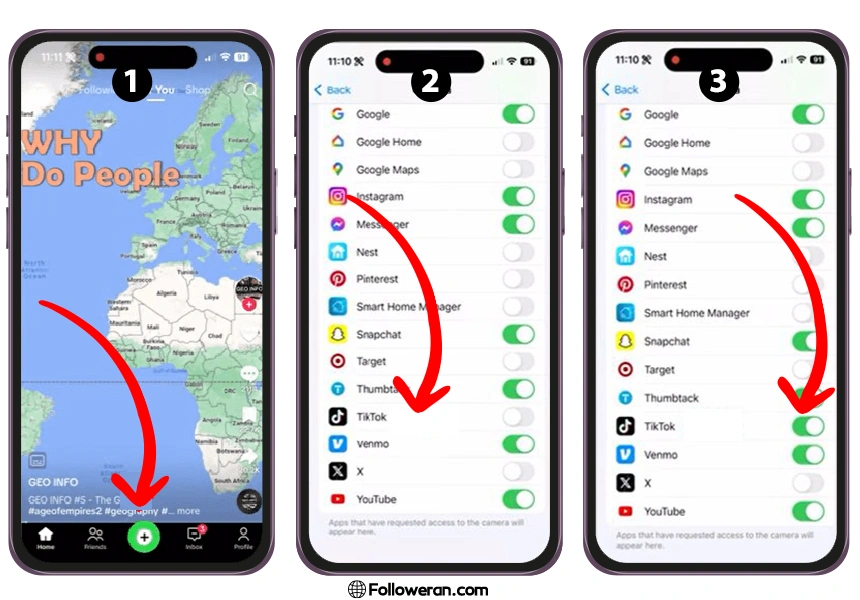
دنبال کردن این مراحل به شما امکان میدهد بدون نیاز به انجام تنظیمات در گوشی خود، مستقیماً از برنامه به دوربین تیک تاک دسترسی داشته باشید.
پیدا کردن افراد در تیک تاک با QR Code
به همه اکانتهای Tik Tok یک QR Code اختصاص داده میشود که با کمک آن میتوانید افراد دیگر را پیدا کنید.
- برای یافتن این بارکد اختصاصی به صفحه Profile خود بروید. روی علامت سهنقطه سمت راست بالا کلیک کنید.
- روی گزینه My QR Code بزنید.
- اکنون کافیست گزینه Save Image را انتخاب کنید تا عکس در گوشی شما ذخیره شود.
- عکس را برای هر کسی که میخواهید ارسال کنید.
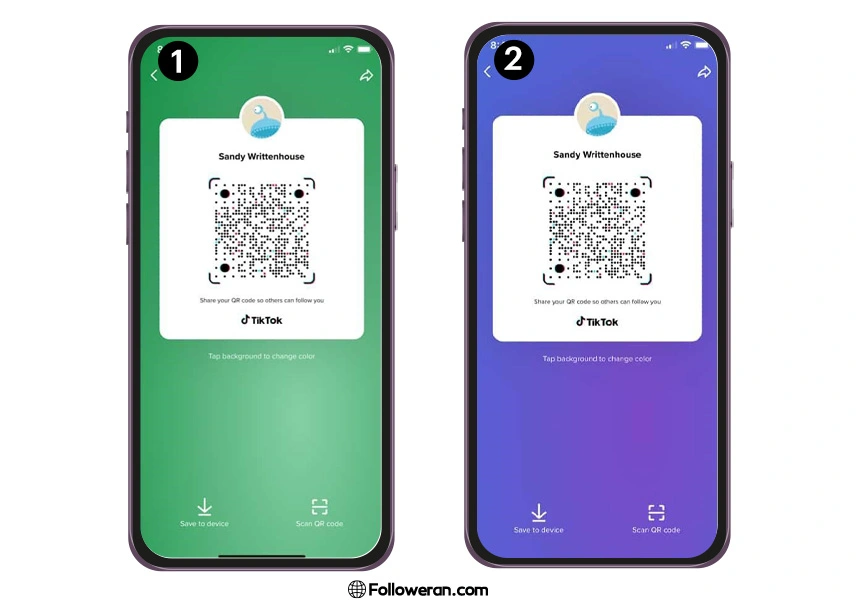
آموزش استفاده از نسخه وب تیک تاک
تیکتاک هم مانند سایر برنامههای محبوب از جمله اینستاگرام یا فیسبوک نسخه تحت وب را ارائه کرده است. برای استفاده از این برنامه با کامپیوتر، وارد سایت تیک تاک شوید. سپس وارد حساب کاربری خودتان شوید یا یک اکانت بسازید. بعد از انجام این مراحل میتوانید از این برنامه استفاده کنید.
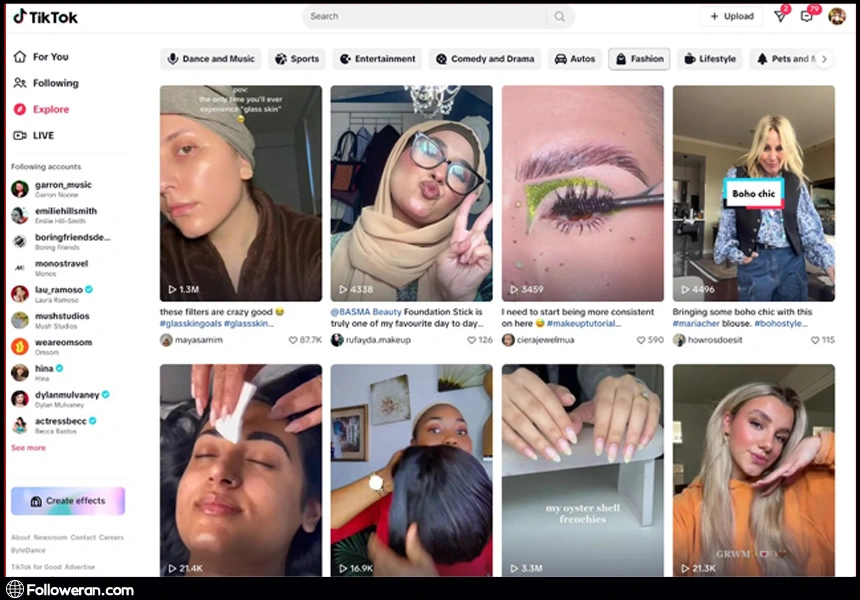
سخن پایانی
در این مقاله به آموزش تیک تاک به صورت کامل پرداختیم و ویژگیها و قابلیتهای آن را توضیح دادیم. با مطالعه این محتوا دیگر سوالی برای شما باقی نمیماند. اما اگر سوالی به ذهن شما رسید یا مشکلی در استفاده از این برنامه دارید، میتوانید در بخش کامنت ها با ما در میان بگذارید.


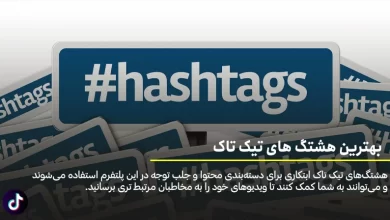



من از طریق گوشی تو تیک تاک عضو شدم مشکلی نبود ولی از طریق کامپیوتر که میخوام وارد بشم موقع قسمت کد تیجا پیغام نو اینترنت کانکشن میده و اصلا نمیذاره وارد بشم چیکار کنم؟ لطفا جواب بدید
احتمالا ویپیان کامپیوتر شما درست کار نمیکنه، با فیلترشکن دیگهای امتحان کنید